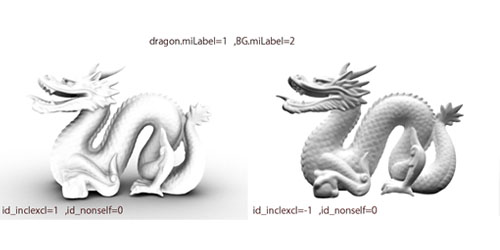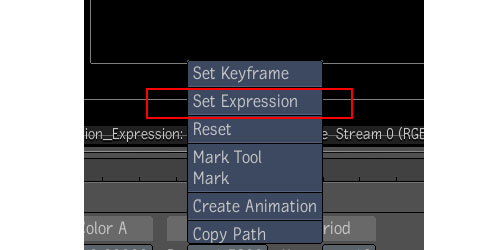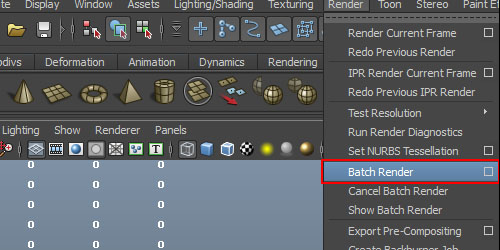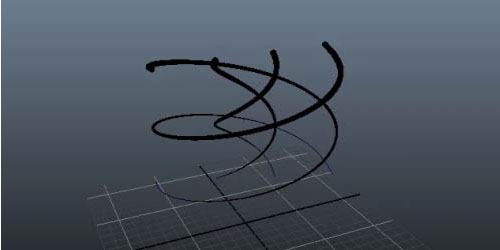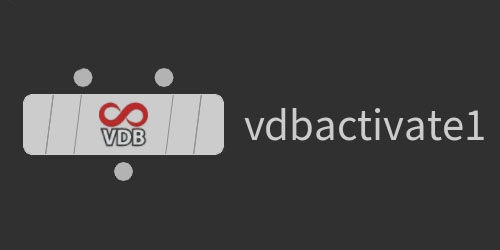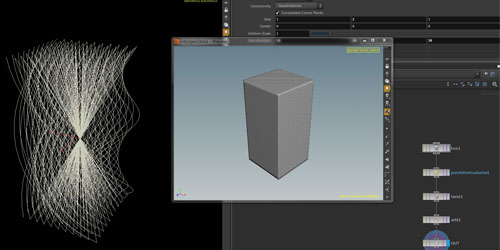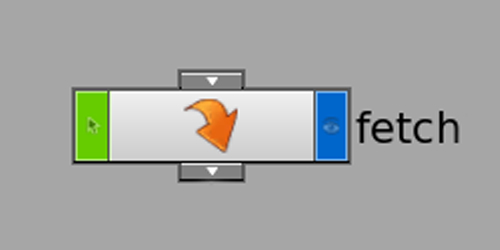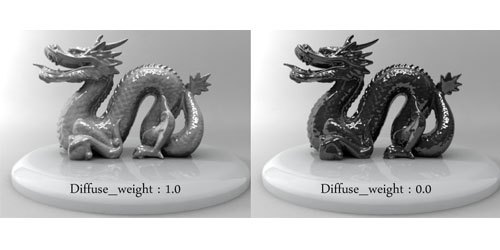No More Retake
3DCG屋さん向けTips&Referenceサイト
-
Maya:『mib_amb_occlusion』ノード その2
前回に引き続き、『mib_amb_occlusion』のパラメータについてです。残りは"id_inclexcl"と"id_nonself"。どちらもIDによって、オクルージョン効果を管理するパラメータです。オブジェクトに”miLabel”というアトリビュートを追加することで、使うことができます。(いちいちアトリビュートを作らなきゃいけないのが面倒だけど。Mayaはこういうのほんと多い。中にはマニュアルに記載されていないのとかもあったりして・・・ブツブツ)では、引き続きパラメータを見ていきます。id_inclexclIDと一致するmiLabelアトリビ[...]
read more -
toxik:Expression設定方法
今回はToxikでのExpression設定方法を備忘録もかねて。ToxikのExpressionという言葉の意味は、MayaやAfterEffectsのExpression、3dsMaxの式コントローラと同様です。”複数のパラメータを一元で管理したい”とか、”パラメータを数式使って設定したい”とか用途はいろいろです。では、設定方法です。①:制御したいパラメータ上で右クリック。②:出てきた項目から"Set Expression"を選ぶ。③:関数電卓のようなWindowが現れます。これでExpressionを書きます。一般的な数学の関数は一通りそろっている[...]
read more -
Maya:バッチレンダリング時のCPU使用率(Mentalray)
MayaのMentalRay使ったバッチレンダリングでCPUを100%使ってくれない時の対処法。「ニーズあるんじゃないって」、言われたから書きます。※ただし、記事を書くにあたって一切の確認検証をしておりません。記憶を頼りに書きました。間違ってたら指摘して下さい。 方法その1mentalRayのBatch Render Optionを開きます。->□"Parallelism"のRender Threadsがいくつに設定されているか確認します。(上絵の赤枠部分)Auto Render Threadsにチェックが入っているからといって[...]
read more -
Maya:軌跡エフェクトの作例 その2
はい、Mayaで作る軌跡エフェクトの作例、2例目です。今回はExpressionを使って軌跡を作っていきたいと思います。Expressionといっても、それほど難しくない(と思う)ので気軽に試せるのでは、と。前回と同じものを作るのもアレなので、今回はライン状の軌跡を作ってみようと思います。こんなヤツ↓パーティクルでやれば、とか言わないように。レシピはLocatorが一つと、ほどよい長さのCurveが一つ、あとはExpressionがちょいちょい。Locatorの動いた軌跡をCurveが辿る、というふうなExpressionを作成したいのです。Nフ[...]
read more -
Houdini:VDB Active(SOP)
Houdini回。図のような領域すべてが1で満たされたVDB Volumeを作る方法。VDB Active(SOP)を使う。ネットワークは下図。VDB Active(SOP)のパラメータ中程に沢山あるパラメータタブから、"Reference"を選択しておく。これで、ネットワーク左上のノードvdb1で定義されてたVDBボリュームが、右上のノードbox1の領域内に、アクティブな状態(値1)で作られる。例えるなら、領域内がすべて煙で均一に満たされた状態。こんなの何に使うのかというと・・・いうと・・・えーと、とにかく使いたいと思ったのです。とにかく、ボクセル[...]
read more -
Houdiniレシピ:Preview Window
ほい、Houdini回。今回は、便利なTipsを教えていただいたので、その紹介です。●Preview WindowPreview Windowを利用すると、任意のノードまでの結果を別Windowで確認することができます。下絵の真ん中にあるWindowがPreview Windowになります。Preview Windowを出す方法は、 「ノードを選択した状態で、右クリックメニューから"Preview Window"」です。これ結構いいなと。ノードの右クリメニューは頻繁に見るのに、今までPreview Windowの項目がまったく目に[...]
read more -
Maya:『Contour系ノード』 その4
Contour最後です。今回は作例を二つほど。まずはContour使ったMayaのシェーダー作例。 作例1『mentalrayVertexColors』ノードと『contour_shader_widthfromcolor』を組み合わせて、”不要なContourラインを塗って消せる”、そんなシェーディングネットワークを組んでみようと思います。レシピは、・『mentalrayVertexColors』(頂点カラー取得用)・『surfaceShader』(アサイン用マテリアル)・『contour_shader_widthfromcolor』(マテリアルの色でラインの太[...]
read more -
Houdiniレシピ: Fetchでペアレントコンストレイン
Houdini回ですよ~。今回もコンストレイント系というかそういうのです。オブジェクトレベルで、ペアレントコンストレイントできないものかと思って調べたのです。Fetchノード使ったらできるとわかったので、メモも兼ねて。Fetch Objectでオブジェクトのパスを指定して、"Use Parent Transform of Fetched Object"もONにしとけばOKかな。以上、簡単ですが今回はここまで。変なところがあったらご指摘を!使用バージョン:Houdini13[...]
read more -
Maya:『mia_material』系ノード その1
その1へ その2へ その3へ その4へ その5へ 補足へmia_material、案外分からないパラメータがあって作業中、「ん?これ何だっけ」って時がままあります。特にパラメータの後半。なのでこれを機に一から復習してみました。未だに埋まっていない知識の空白部もあるのですが、備忘録もかね各パラメータについて書いてみました。ここ、ちゃうんちゃう? なんて箇所がありましたら指摘して頂けると嬉しいです。まず、mia_materialは でパス出力可といった感じにできることが増えていきます。ほかのマテリアルで、xとかpassesって名前についている物もだいたいそん[...]
read more -
Backburnerで『@#$ missing message:~』のような表示になってしまった場合
BackBurner使ってて、こんな↓表示になった場合に治るかもしれない対処法。INF @ # $ message missing: 1047 $ # @INF @ # $ message missing: 1050 $ # @INF @ # $ message missing: 1205 $ # @INF @ # $ message missing: 1135 $ # @上位バージョンをインストールし、その後下位バージョンをインストールし直した場合、このようなエラーが出るように思います。対処として、以下のパスにある"backburner"フォル[...]
read more